
Остання версія гипервизора Microsoft Hyper-V 2012 (Hyper-V 3.0) доступна в двох редакціях: в звичайній версії Windows Server 2012 (в якій функціонал Hyper-V активується як окрема роль) і в редакції Hyper-V Server 2012. Hyper-V Server 2012 - це безкоштовна версія гипервизора Microsoft, що надає той же функціонал, що і повноцінна версія Hyper-V в Windows Server 2012. З інших відмінностей Hyper-V Server 2012 коштує виділити відсутність графічної консолі управління (тільки cli), можливість запуску тільки ролі Hyper-V (DNS, AD, DHCP і інші серверні ролі запустити на ньому не вийде), а також ліцензійні обмеження на запуск гостьових ОС Windows.
Hyper-V Server 2012 встановлюється на жорсткий диск комп'ютера (сервера) як звичайна ОС. Однак не всім відомий факт, що Hyper-V Server 2012 можливо встановити прямо на USB - флеш накопичувач.
У цій статті ми розповімо про те, як можна встановити Hyper-V Server 2012 на USB -флешку, щоб в подальшому можна було завантажити систему безпосередньо з неї.

Вимоги для створення завантажувальної флешки з Hyper-V 2012
- Usb флешка або флеш-карта (SD / MMC) ємністю не менше 8 Гб
- Комп'ютер (сервер), відповідний системним вимогам Hyper-V (докладніше розглядалися в статті RemoteFx в Windows 2012), з контролером USB 2.0 або вище, з підтримкою завантаження з USB девайсів
- Клієнт Windows 7 (або вище) з встановленим пакетом WAIK (Windows Automated Installation Kit), на якому буде створюватися завантажувальна флешка
- Дистрибутив Microsoft Hyper-V Server 2012 у форматі ISO або інсталяційного диска
Коротко процедура створення завантажувальної флешки з Hyper-V 2012 виглядає так:
- Створення VHD файлу з образом Hyper-V 2012
- Установка файлу Install.WIM на VHD диск за допомогою утиліти ImageX
- Підготовка USB флешки: форматування, монтування в систему, створення завантажувальної флешки з допомогою DISKPART
- Налаштування завантажувача на флешці утилітами BOOTSect and BCDBoot
- Відключення файлу підкачки
Розглянемо всі операції трохи докладніше:
створення віртуально VHD диска
На комп'ютері з Windows 7 створимо дві локальні папки
- C: \WIM - тут буде зберігається WIM файл
- C: \HyperV - каталог для VHD файлу
Відкрийте дистрибутив Hyper-V Server 2012, і з папки Sources скопіюйте файл Install.WIM в каталог C: \ WIM на жорсткому диску.
Відкрийте командний рядок з правами адміністратора. Створимо віртуальний VHD (надалі ми запишемо на нього файли системи Hyper-V 2012) розміром 7 Гб, призначимо йому букву диска Z: \ і відформатуємо його.
diskpart create vdisk file = C: \ HyperV \ hyperVBoot.vhd maximum = 7000 select vdisk file = C: \ HyperV \ hyperVBoot.vhd attach vdisk create partition primary assign letter = Z format quick fs = ntfs label = hyperVDisk exit
Розпакування файлу образу Install.WIM на VHD диск
Розпакуємо образ Hyper-V 2012 на створений нами віртуальний VHD за допомогою утиліти ImageX (входить до складу WAIK):
cd / d "C: \ program files \ Windows AIK \ tools \ AMD64" ImageX / apply C: \ WIM \ Install.WIM 1 Z: \
Процес застосування способу Hyper-V 2012 займе якийсь час (10-20 хв).
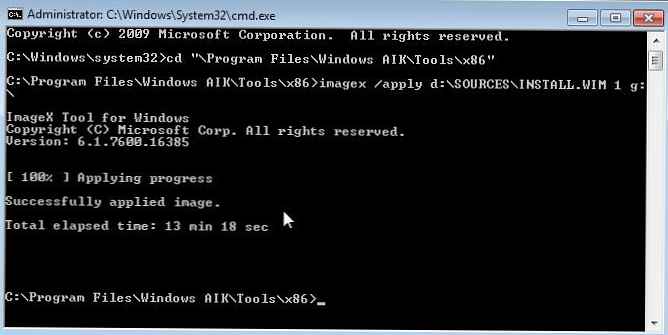
За допомогою DISKPART відключимо (отмонтіруем) віртуальний диск:
diskpart select vdisk file = C: \ HyperV \ hyperVBoot.vhd detach vdisk exit
підготовка завантажувального USBфлешки
Далі потрібно підготувати завантажувальну флешку і скопіювати на неї створений нами VHD файл з встановленим на ньому Hyper-V 2012.
Визначимо номер диска, присвоєний в системі USB флешці.
diskpart list disk
Припустимо, що USB диску відповідає номер диска 3. Створимо на USB флешці новий розділ, відформатуємо його і призначимо букву диска J: \ (команди виконуються в контексті утиліти diskpart).
select disk 3 clean create partition primary select partition 1 active format quick fs = ntfs assign letter = J exit
Скопіюйте VHD диск (C: \ HyperV \ hyperVBoot.vhd) на USB драйв, якій призначена буква диска J:
оновлення MBRза допомогою BOOTSECT
Щоб сервер міг завантажити ОС з флешки, необхідно за допомогою утиліти BOOTSect (Також входить до складу WAIK) створити на флешці завантажувальний сектор:
cd / d "C: \ program files \ Windows AIK \ tools \ PETools \ AMD64 \" BOOTSect / nt60 J: / force / MBR

Потім за допомогою DISKPART змонтуємо віртуальний диск VHD, який знаходиться на флешці.
diskpart select vdisk file = J: \ HyperVBoot.vhd attach vdisk exit
Створюємо BCD завантажувач
Далі необхідно на флешці створити завантажувач, який би завантажував ОС (гипервизор Hyper-V 2012) з нашого VHD диска. Для цього на USB флешці створимо сховище BCD (Boot Configuration Data). Для цього знадобиться чергова утиліта WAIK - BCDBOOT, яка скопіює на флешку всі необхідні завантажувальні файли:
BCDBOOT Z: \ windows / s J:
Флешка майже готова до роботи, залишилося виконати останній штрих.
Відключаємо файл підкачки
ОС Hyper-V Windows Server 2012 є по суті просто урізана версія Windows 2012 з усіма специфічними для неї речами, в тому числі такими як файл підкачки. Файл підкачки за замовчуванням зберігається на завантажувальному розділі, і в тому випадку якщо система має достатню кількістю оперативної пам'яті, його можна відключити, особливо виходячи з того, що файл підкачки активно використовується системою для запису в нього усували сторінок з оперативної пам'яті, що може відбитися на терміні служби флеш-накопичувача (кількість циклів запису на які є кінцевим числом).
Використання файлу підкачки можна відключити за допомогою реєстру. Для цього завантажимо реєстр, встановленого на флешці Hyper-V і видалимо параметр, що задає параметри файлу підкачки.
REG load HKLM \ HyperVReg Z: \ windows \ system32 \ config \ system REG add "HKLM \ HyperVReg \ ControlSet001 \ Control \ Session Manager \ Memory Management" / v PagingFiles / t REG_MULTI_SZ / d "" / f REG delete "HKLM \ HyperVReg \ ControlSet001 \ Control \ Session Manager \ Memory Management "/ v ExistingPageFiles / f REG unload HKLM \ HyperVReg
І, нарешті, отмонтіруем VHD диск.
Diskpart select vdisk file = J: \ HyperVBoot.vhd detach vdisk exit
Залишилося витягти флешку і підключити її до комп'ютера, який планується використовувати в якості сервера Hyper-V. В BIOS або середовищі UEFI поміняйте порядок завантаження системи, вибравши в якості першого завантажувального пристрою USB флешку.
При першому завантаженні Hyper-V Server 2012 Системи попросить вказати новий пароль адміністратора. Після входу запуститься знайома утиліта sconfig, що дозволяє задати базові параметри системи (ім'я, мережеві настройки, час і т.д.), щоб потім підключиться до сервера з іншого клієнта за допомогою графічної консолі Hyper-V Manager.
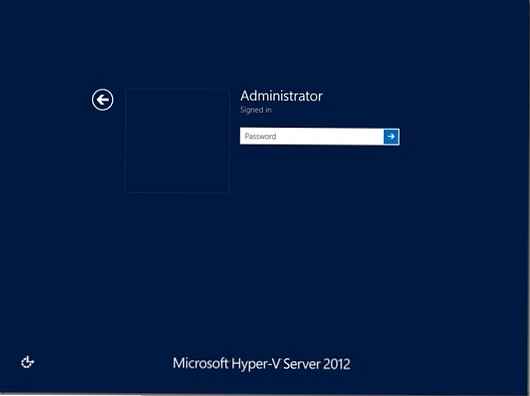
Важливе зауваження:в офіційній документації Microsoft ніде не вказано, що Windows Server 2012 Hyper-V підтримує роботу з USB флешкі.А вказаний сценарій підтримується тільки в OEM рішеннях вендорів (Dell, HP і т.д.).
Тобто незважаючи на те, що така система буде повністю працездатна, однак з точки зору Microsoft це unsupported configuration ...











